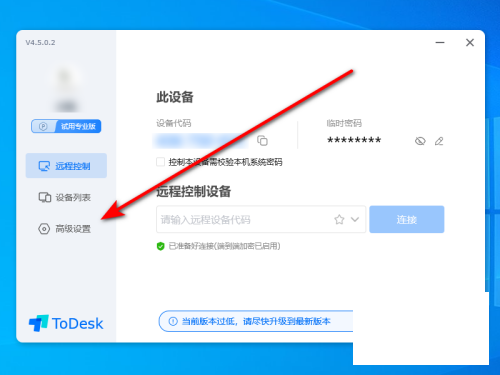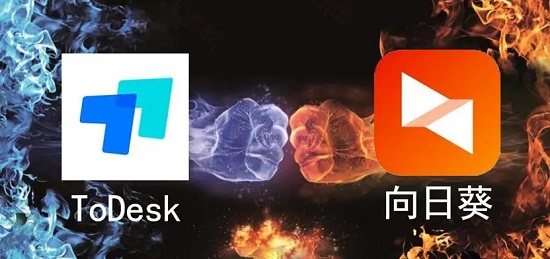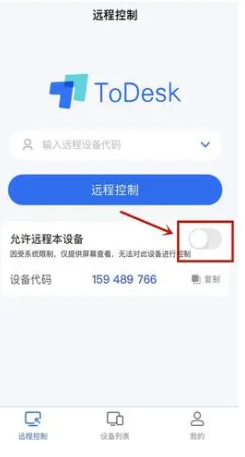ToDesk是一款运行流畅稳定的远程桌面控制软件,只需要输入对应的密码就可开启控制,近期有很多用户想要设置界面自动锁定,但是不知道要在哪里进行设置开启,今日小编就来和大伙分享一下操作方法,希望本期的教程内容能够给大火带来帮助。

ToDesk设置界面自动锁定方法:
1、打开界面后,点击高级设置菜单。
ToDesk怎么提升画质?ToDesk提升画质教程
ToDesk是一款专业的远程控制软件,很多用户在连接之后,发现画质不高,有点模糊,那么要怎么操作才能够提升画质,很多人都想要了解这个问题,那么今日的教程内容就为大伙解答这个问题,接下来让我们一起来看看详细的操作步骤吧。

2、随后找到显示设置栏目。

3、最后滚动鼠标将页面拉至最下方,在界面锁定板块中点击勾选最小化时自动锁定按钮即可。

雷电模拟器如何自定义dpi分辨率?雷电模拟器dpi分辨率修改方法
雷电模拟器是一款能够在电脑中运行安卓程序的软件,不少用户在使用过程中发现dpi分辨率不适合,想要自定义进行调整,可是不清楚要怎么进行操作,今日的软件教程就来为广大用户分享具体的操作方法,有需要的用户欢迎来纯净之家获取相关方法。